Một số người dùng có thể gặp phải tình trạng ổ cứng mới mua gắn vào máy tính không nhận cũng như không xuất hiện trong This PC, làm cho việc truy cập dữ liệu trở nên khó khăn. Nguyên nhân chủ yếu là do ổ cứng mới chưa được định dạng và phân vùng nên sẽ không xuất hiện. Dưới đây là một hướng dẫn chi tiết về cách khắc phục vấn đề này.
1. Kiểm Tra Trong Disk Management
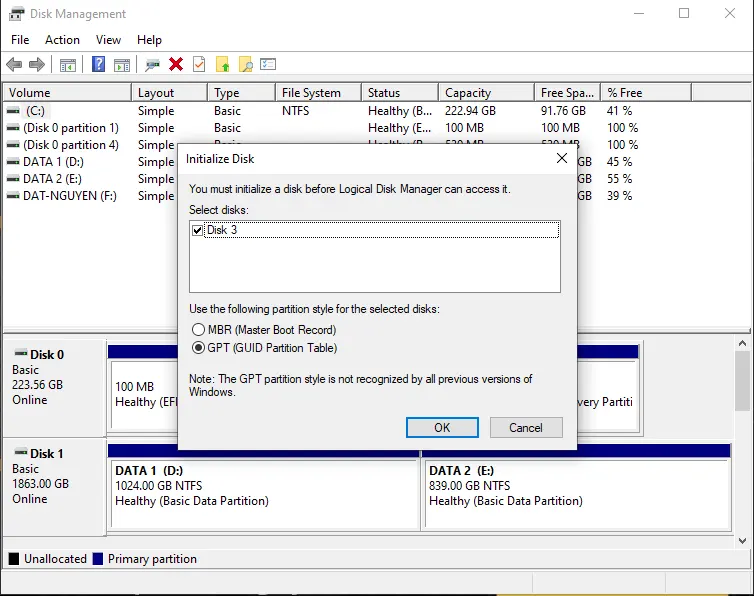
Khi gặp vấn đề này, trước hết, hãy kiểm tra trong Disk Management để xem liệu ổ cứng có được nhận diện không. Thực hiện các bước sau:
- Chuột phải vào Start và chọn Disk Management.
- Kiểm tra xem ổ cứng mới có xuất hiện trong danh sách không.
- Nếu có thì hệ thống sẽ hiện ra 2 định dạng cho bạn chọn là GPT và MBR, các bạn có thể chọn 1 trong 2 định dạng này và nhấn OK.
- click chuột phải vào không gian chưa gán (phần đĩa có màu đen) và chọn “New Simple Volume…” để định dạng và gán ổ đĩa.
- Quay lại This PC và xem kết quả
2. Kiểm Tra Device Manager (Quản Lý Thiết Bị)
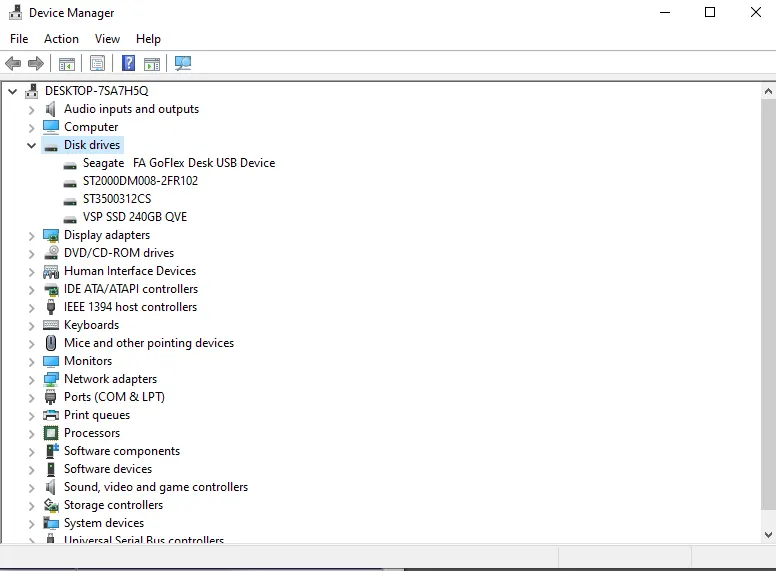
Mở Device Manager để kiểm tra và sửa chữa lỗi thiết bị liên quan đến ổ cứng:
- Chuột phải vào Start và chọn Device Manager.
- Kiểm tra xem có lỗi nào xuất hiện với ổ cứng không. Xem phần Disk drivers
- Nếu có, thực hiện sửa chữa theo hướng dẫn trong Device Manager.
3. Kiểm Tra Kết Nối Vật Lý
Kiểm tra kết nối vật lý giữa ổ cứng và máy tính để đảm bảo chúng được thực hiện chặt chẽ:
- Kiểm tra cáp kết nối vật lý. xem đã cắm đủ cáp nguồn và cáp dữ liệu chưa, đối với laptop thì kiểm tra kỹ lại xem đã cắm sát ổ cứng vào khe ổ cứng chưa ?
- Thử kết nối ổ cứng với một cổng khác.
4. Kiểm Tra Trên Máy Tính Khác
Để loại trừ khả năng vấn đề là do ổ cứng, hãy thử kết nối ổ cứng với một máy tính khác:
- Kết nối ổ cứng với máy tính khác.
- Kiểm tra xem liệu nó được nhận diện trên máy tính khác hay không.
5. Kiểm Tra Driver
Đảm bảo rằng driver cho ổ cứng được cài đặt và tương thích với hệ điều hành của bạn:
- Kiểm tra xem máy tính đã cài đầy đủ driver chưa, nếu chưa đủ bạn có thể tham khảo cách cài driver cho windows 10 tại đây
- Kiểm tra và cập nhật driver cho ổ cứng.
- Đảm bảo driver tương thích với phiên bản hệ điều hành của bạn.
Kết
Hy vọng với các cách trên có thể giúp bạn khắc phục được lỗi ổ cứng gắn vào máy tính không hiển thị, chúc các bạn thực hiện thành công, Ngoài ra các bạn có thể tham khảo các dòng ổ cứng ssd đã được cài sẵn windows, chỉ cần gắn vào là sử dụng được luôn, không cần cài đặt phức tạp, Chi tiết GỌI NGAY để được tư vấn.
